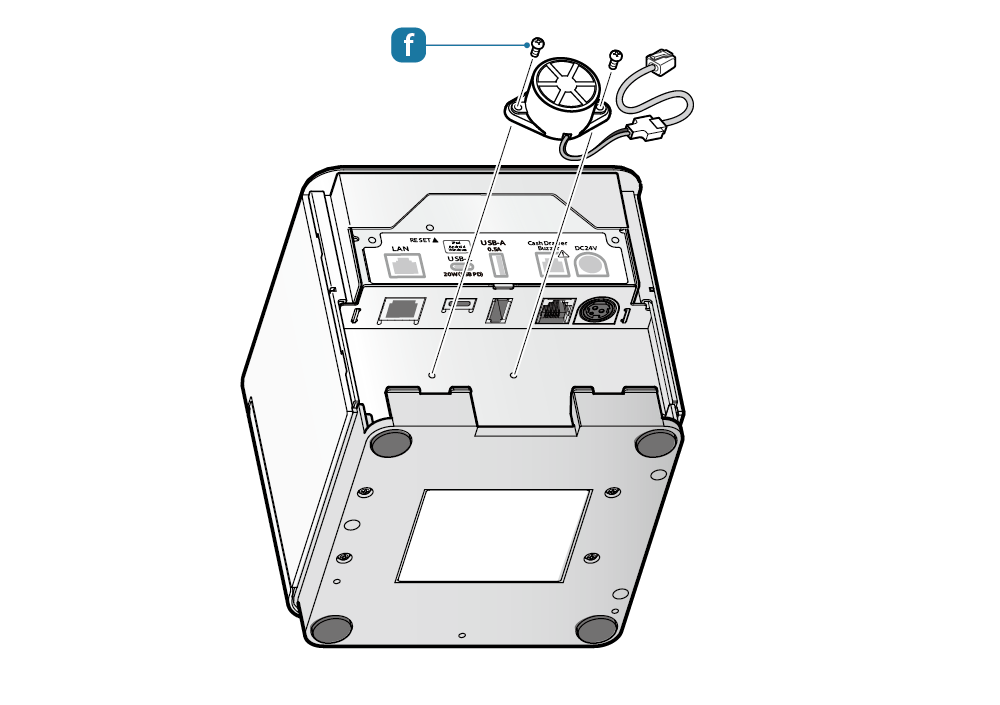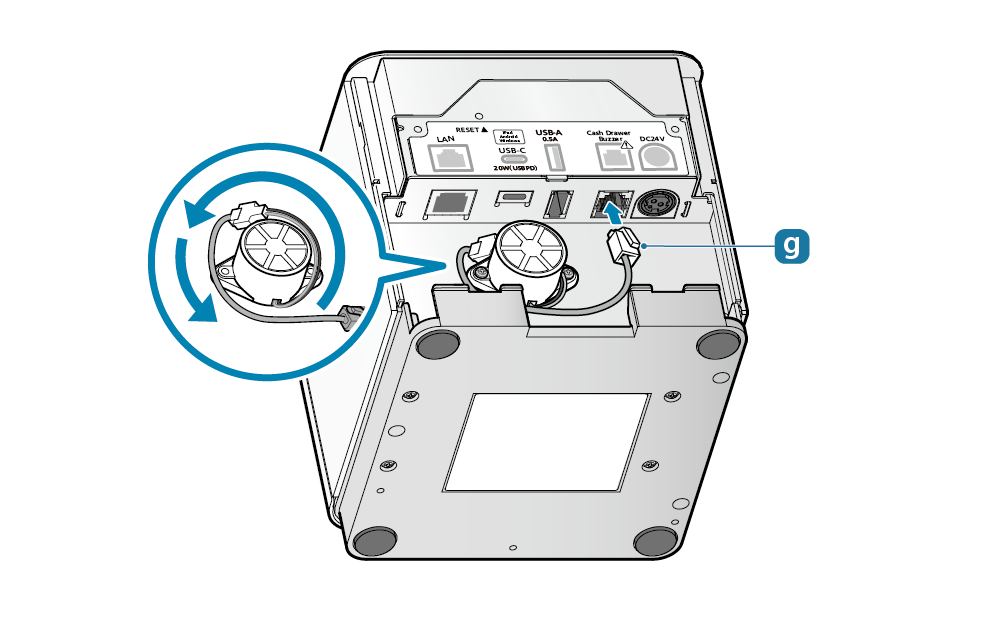使用外接設備
mC-Print3 可連接使用多種另外販售的外接設備。
有關如何使用,安裝等的說明,請參閱外接設備附帶的手冊。
BSH-20U、BSH-20B、BSD-40U、BSH-32U、BSH-32B

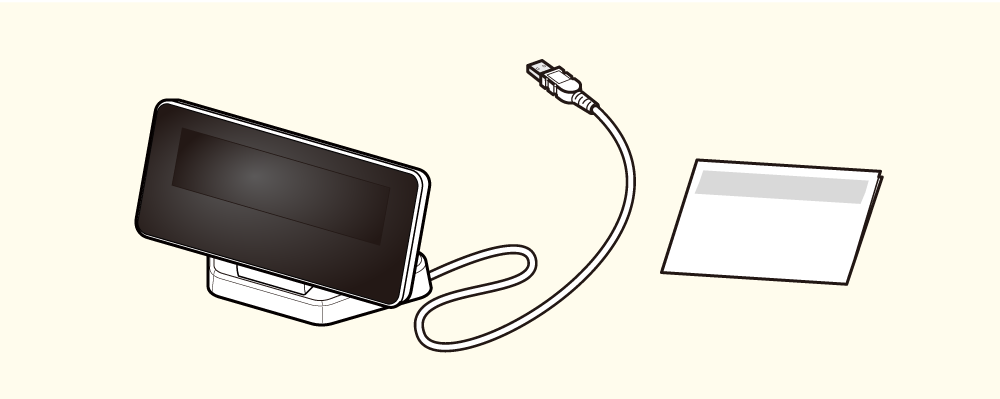
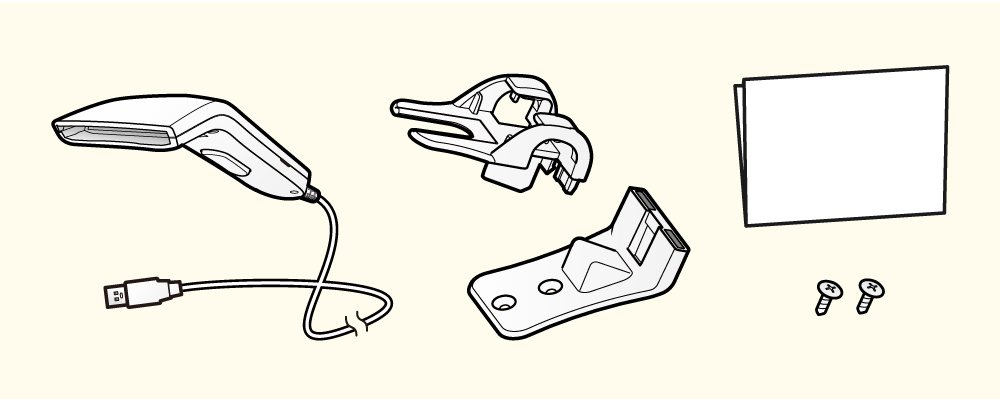
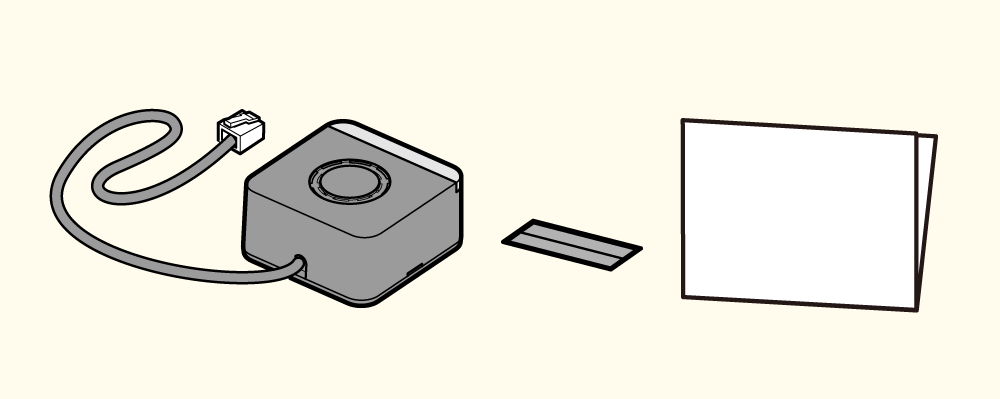
連接到印表機的外部設備驅動連接埠,旋律揚聲器的音樂可與列印結合。
印表機驅動程式和其他程式,可設定使用此功能。
如果 mC-Sound 連接到印表機後仍無法辨識時,請依照下列步驟變更印表機設定。
- 在 iOS 或 Android 平板電腦 或 智慧型手機 上下載並安裝 Star Quick Setup Utility 應用程式。
使用 App - 執行 Star Quick Setup Utility 應用程式。
- 選擇連線的印表機。
- 開啟 [Printer Settings] - [Memory Switch Settings]。
- 切換畫面上方為 [Bit] 選項,在畫面下方選擇“Memory Switch 7”,然後將畫面中間的“Bit 1”選項設定為 "ON"。
- 點擊 [Apply] 。
注意
mC-Sound 與 錢箱 使用相同的插槽 ( DK 連接埠 ),因此這 2 款設備不可能在同一部印表機上一起使用。
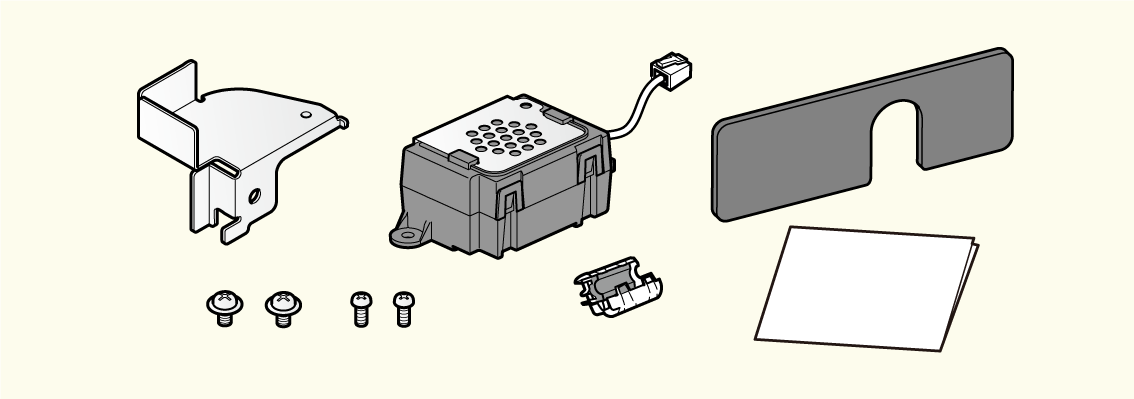
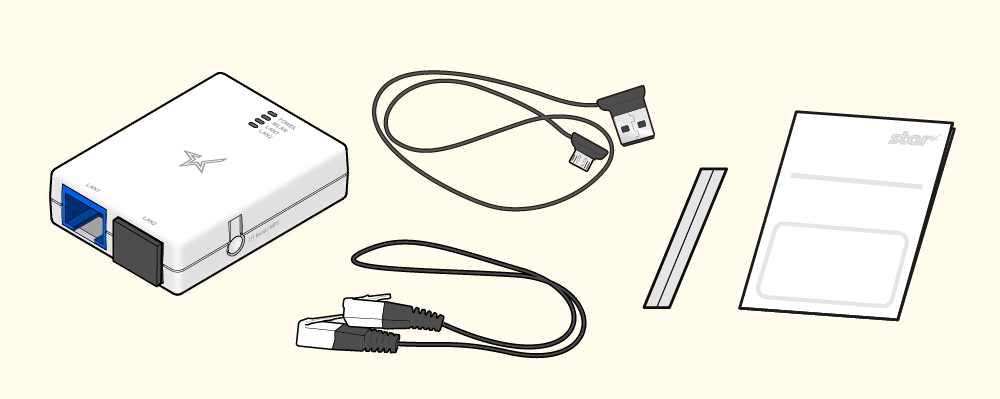
mC-Sound 安裝方法
連接 mC-Sound 訊號線到印表機的外部設備驅動連接埠。
使用隨附的安裝用雙面膠帶,將產品黏貼在適當的位置。
當連接印表機背面的訊號線之前,請先取下後蓋。連接完成後,請再裝回後蓋。
移除 / 安裝 後蓋
注意
請先關閉印表機電源,將電源插頭從 AC 電源插座中拔出後,並務必再等待 30 秒以上,然後再 連接 / 移除 旋律揚聲器。
安裝範例
- 安裝於機器外部
- 安裝於機器內部
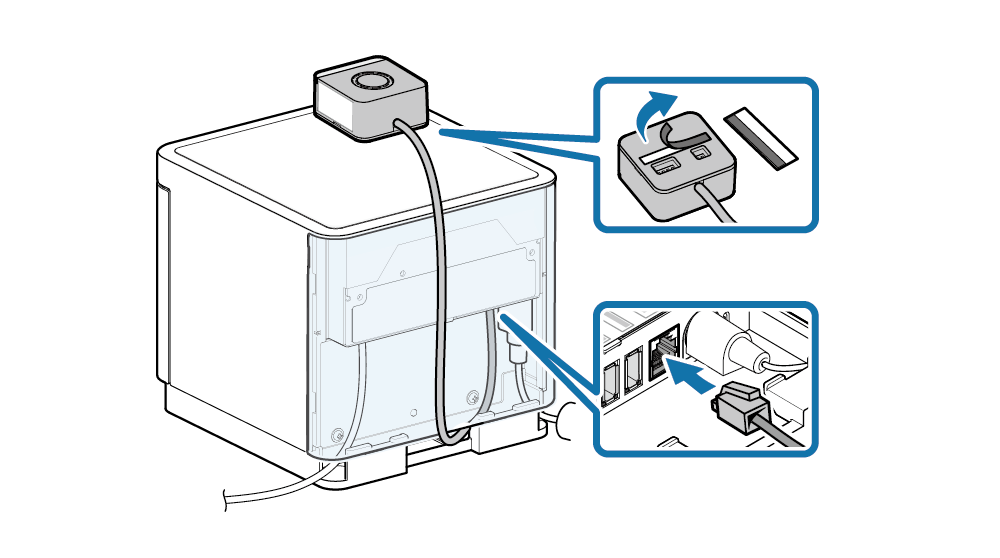
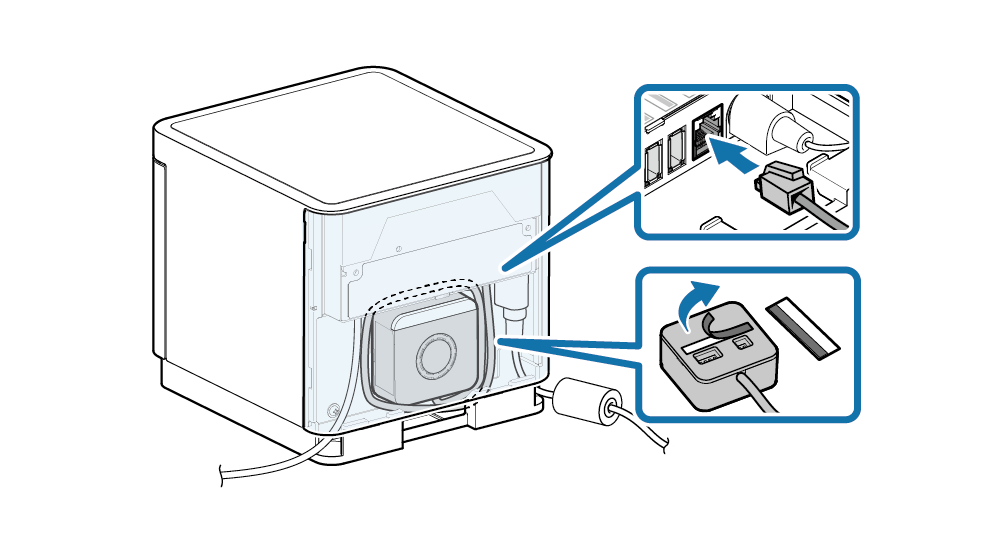
注意
- 使用 mC-Sound 隨附的安裝用雙面膠帶進行黏貼安裝後,將無法再更改 mC-Sound 的 DIP 開關。
- 如果本產品安裝在 mC-Print3 的內部,則將無法使用印表機的 USB 連接埠。
BU01 蜂鳴器安裝方法
當安裝蜂鳴器 BU01 於 mC-Print3 上時,請按照以下步驟操作。
當連接印表機背面的訊號線之前,請先取下後蓋。連接完成後,請再裝回後蓋。
移除 / 安裝 後蓋
注意
為確保安全,請務必在開始安裝前先關閉印表機電源,並從電源插座上拔下印表機電源插頭。
1. 拆除蜂鳴器外殼
- 請依箭頭方向,移除接地用鐵殼
 。
。 -
將下底殼上的四個掛勾
 向外拉開後,移除上外殼
向外拉開後,移除上外殼 。
。
拆除 2 顆螺絲 後,取出蜂鳴器本體
後,取出蜂鳴器本體 。
。
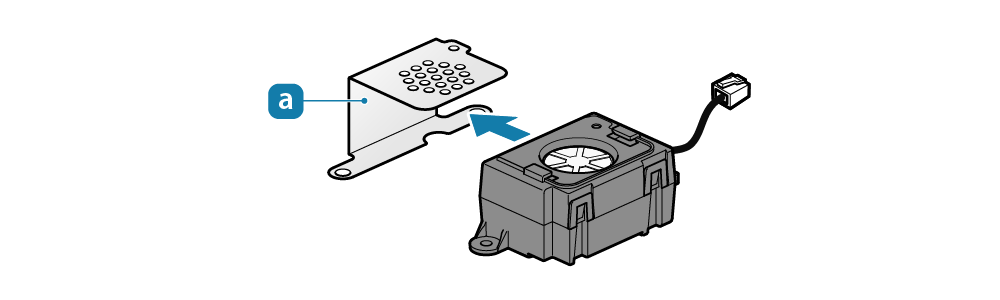
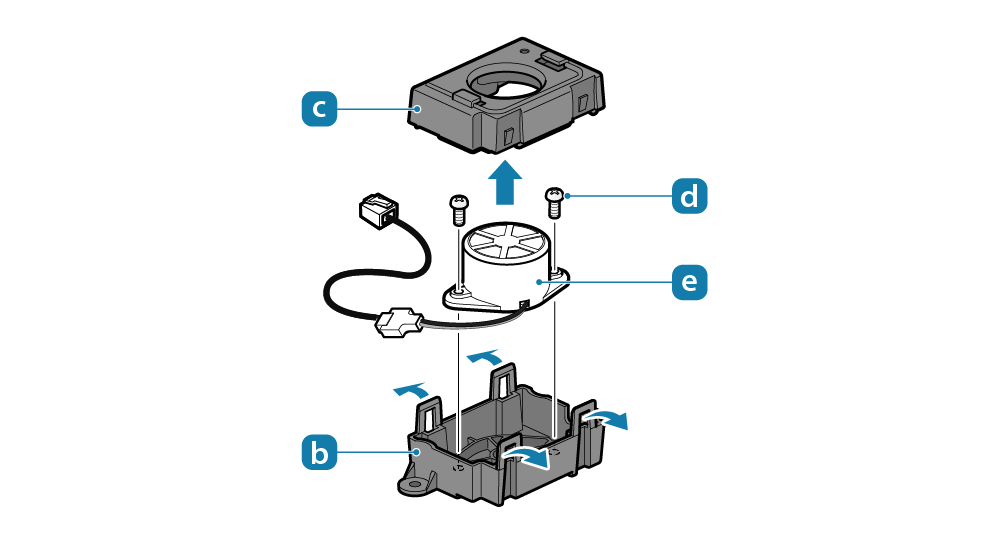
2. 安裝到印表機上
-
將蜂鳴器安裝到印表機背面。
安裝固定蜂鳴器時,請使用包裝中隨附的 2 顆 M 2.6 螺絲
 。
。
- 請確實的固定蜂鳴器後,將蜂鳴器套件的插頭
 插入印表機背面的外部設備驅動連接埠。
插入印表機背面的外部設備驅動連接埠。 - 安裝完成。
整理訊號線後裝上後蓋。